Introductie
Het is cruciaal om de privacy van je foto’s op je Android-telefoon te behouden. Of je nu persoonlijke foto’s, gevoelige beelden of simpele alledaagse kiekjes hebt gemaakt, niemand wil dat hun foto’s zonder toestemming worden bekeken. Deze gids leidt je door verschillende stappen om ervoor te zorgen dat je foto’s privé en veilig blijven op je Android-apparaat.

Begrijpen van Android-machtigingen
Om je foto’s privé te houden, is het essentieel om te begrijpen hoe Android-machtigingen werken. Elke app op je apparaat heeft bepaalde machtigingen nodig om goed te functioneren. Deze machtigingen variëren van toegang tot je contacten, tot, belangrijker nog, je mediabestanden, inclusief foto’s.
Wanneer je een app installeert, worden er specifieke machtigingen gevraagd. Veel apps hebben om legitieme redenen toegang tot je foto’s nodig, zoals het delen van een foto met vrienden of het uploaden van een foto op sociale media. Niet alle apps hebben echter toegang tot je foto’s nodig, dus het is essentieel om alleen machtigingen te verlenen aan apps die je vertrouwt. Voorzichtig zijn met welke machtigingen je verleent, kan de eerste stap zijn naar verbeterde privacy.
Beheren van app-machtigingen
Zodra je begrijpt hoe machtigingen werken, wordt het beheren ervan gemakkelijker. Hier is hoe je app-machtigingen op je Android-apparaat kunt beheren:
- Ga naar Instellingen: Open de instellingen van je apparaat.
- Selecteer ‘Apps’: Tik op de optie ‘Apps’ om alle geïnstalleerde applicaties te bekijken.
- Kies een app: Selecteer een app om de machtigingen te bekijken.
- Wijzig machtigingen: Tik op ‘Machtigingen’ om te zien welke toegang de app heeft. Zet de machtigingen uit waarvan je denkt dat de app ze niet zou moeten hebben, vooral toegang tot je mediabestanden.
Het regelmatig beoordelen en bijwerken van je app-machtigingen helpt bij het voorkomen van ongeautoriseerde toegang tot je foto’s.
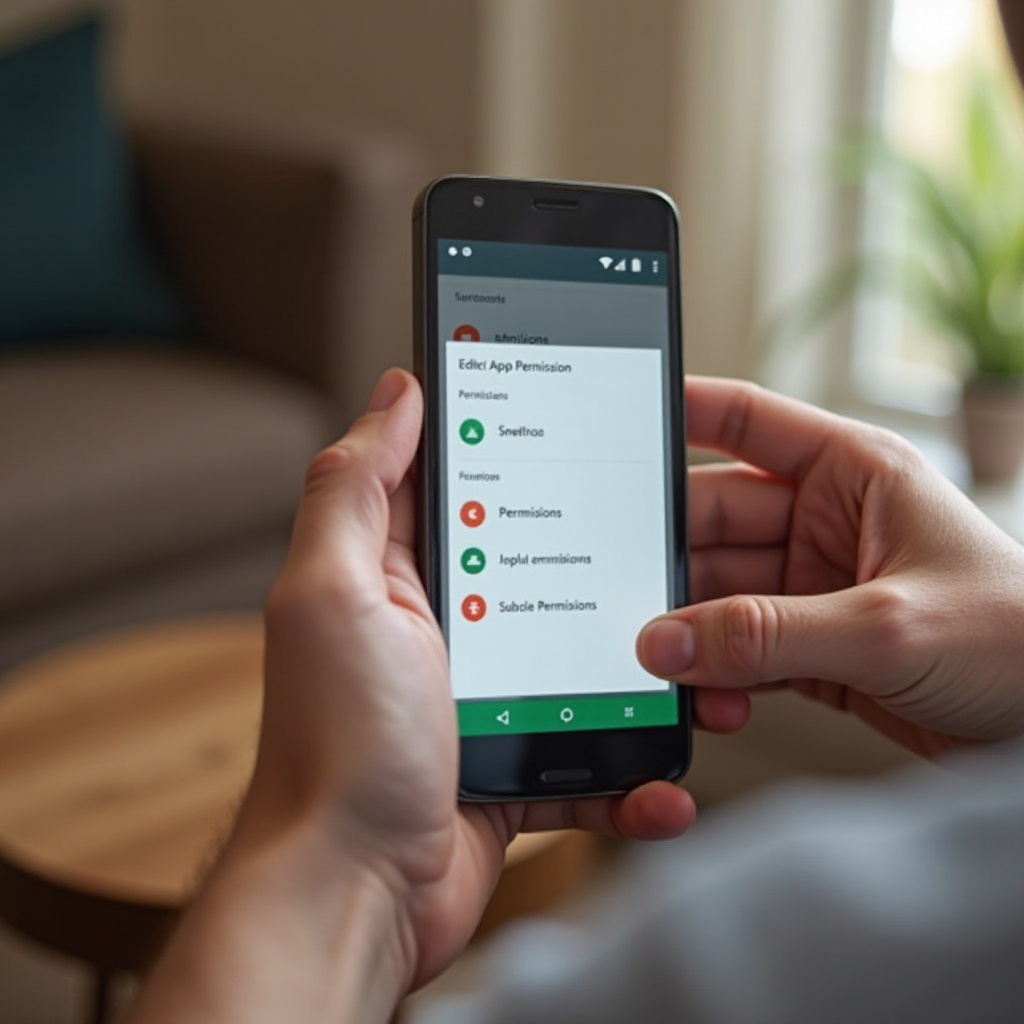
Gebruik van ingebouwde Android-functies voor foto-privacy
Naast het beheren van app-machtigingen, heeft je Android-telefoon ingebouwde functies die kunnen helpen je foto’s effectief te beschermen.
Privé modus
Veel Android-telefoons hebben een privémodus of beveiligde map-optie. Met deze functie kun je je foto’s en andere bestanden verbergen in een wachtwoordbeveiligde map, waardoor ze onzichtbaar zijn voor ongeautoriseerde gebruikers.
Gastmodus
Als je je zorgen maakt over iemand die door je telefoon gaat, gebruik de gastmodusfunctie. Dit beperkt de toegang tot persoonlijke bestanden, foto’s en andere gegevens wanneer iemand anders je telefoon gebruikt, en biedt een eenvoudige maar effectieve manier om je foto’s privé te houden.
Bestandsversleuteling
Het versleutelen van je telefoon beveiligt al je gegevens, inclusief foto’s. Om versleuteling in te schakelen, ga naar Instellingen > Beveiliging > Telefoon versleutelen en volg de instructies. Dit zorgt ervoor dat, zelfs als je telefoon in de verkeerde handen valt, je gegevens beschermd blijven.
Deze ingebouwde functies kunnen je foto-privacy aanzienlijk verbeteren en moeten worden geconfigureerd om aan je privacybehoeften te voldoen.
Apps van derden voor verbeterde privacy
Naast ingebouwde functies zijn er tal van apps van derden die je foto-privacy kunnen verbeteren:
- Vaulty: Hiermee kun je foto’s en video’s verbergen met een extra beveiligingslaag.
- Keepsafe: Biedt een privé fotokluis met een gebruiksvriendelijke interface en diverse beveiligingsfuncties.
- LockMyPix: Gebruikt versleuteling op militair niveau om je foto’s en video’s te beveiligen.
De juiste app van derden kiezen, kan extra beveiligingslagen toevoegen, zodat je foto’s privé blijven, zelfs als de ingebouwde functies van je telefoon worden gecompromitteerd.
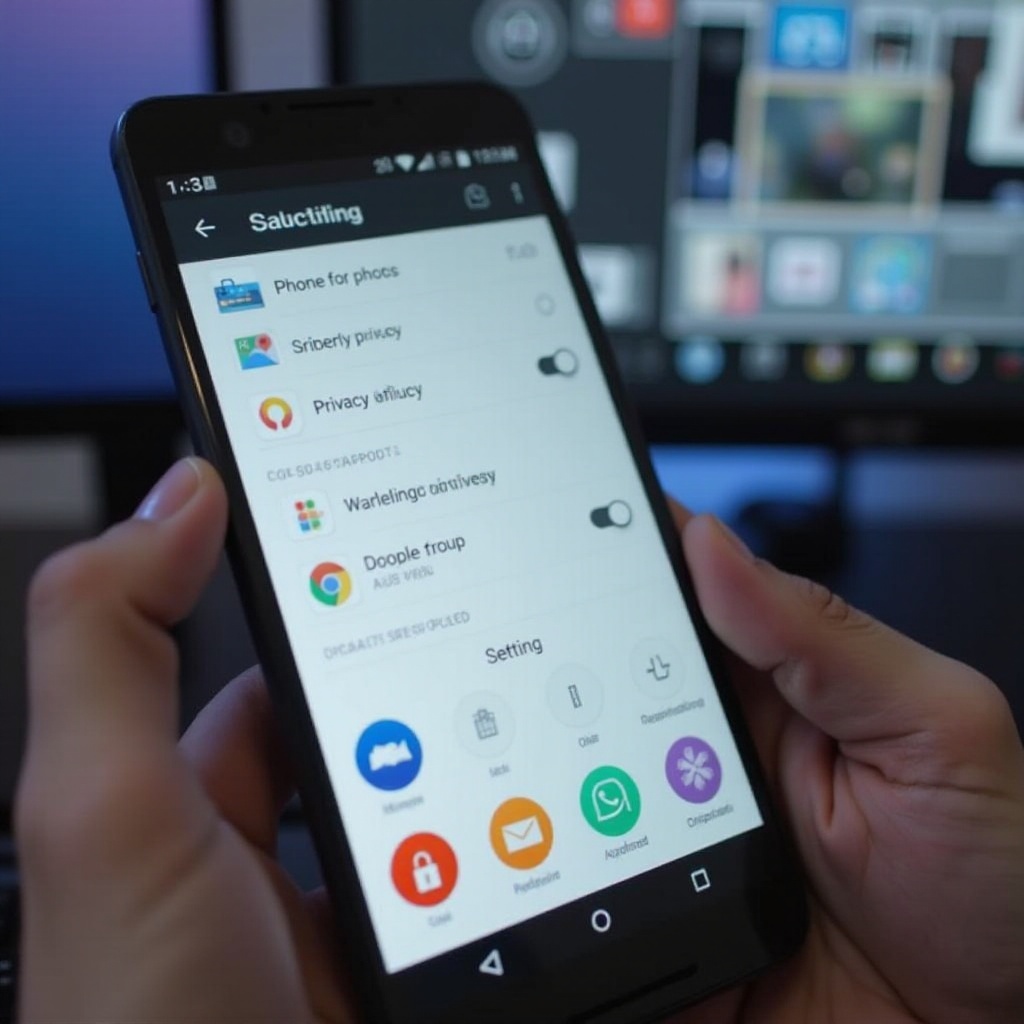
Regelmatig onderhoud en controles
Foto-privacy is geen eenmalige instelling; het vereist voortdurende inspanning. Regelmatig onderhoud en controle van je telefoon zorgt voor voortdurende beveiliging:
Beoordeel app-machtigingen
Controleer altijd de gevraagde machtigingen wanneer je nieuwe apps installeert. Deze praktijk zorgt ervoor dat geen enkele app ongeautoriseerde toegang krijgt tot je foto’s.
Update het besturingssysteem
Zorg ervoor dat het besturingssysteem van je telefoon up-to-date is. Software-updates bevatten vaak beveiligingsverbeteringen die je apparaat beschermen tegen nieuwe kwetsbaarheden.
Controleer geïnstalleerde apps
Beoordeel periodiek de geïnstalleerde apps. Verwijder apps die je niet meer gebruikt of vertrouwt. Deze gewoonte vermindert het risico dat verwaarloosde apps potentiële beveiligingsbedreigingen worden.
Deze stappen helpen bij het handhaven van een hoog beveiligingsniveau voor je foto’s, zodat ze veilig blijven voor nieuwsgierige blikken.
Conclusie
Het beveiligen van je foto’s op je Android-telefoon is een continu proces dat inzicht in machtigingen, beheer van app-machtigingen, gebruik van ingebouwde functies en overweging van apps van derden omvat. Door regelmatig je telefooninstellingen te onderhouden en te controleren, kun je ervoor zorgen dat je foto’s privé en veilig blijven.
Veelgestelde Vragen
Hoe kan ik controleren welke apps toegang hebben tot mijn foto’s op Android?
Om te controleren welke apps toegang hebben tot je foto’s:
1. **Ga naar Instellingen:** Open de Instellingen-app op je apparaat.
2. **Privacy:** Tik op de optie ‘Privacy’.
3. **Toestemmingsbeheerder:** Zoek naar ‘Toestemmingsbeheerder’ of ‘Beheer Toestemmingen’.
4. **Foto’s en Media:** Selecteer ‘Foto’s en Media’ om te zien welke apps toegang hebben. Je kunt hier de toestemmingen aanpassen.
Wat zijn de beste apps van derden om mijn foto’s privé te houden op Android?
Verschillende apps van derden bieden uitstekende privacyfuncties voor foto’s:
1. **Vaulty:** Biedt mogelijkheden om foto’s en video’s te verbergen met sterke beveiliging.
2. **Keepsafe:** Zorgt voor een privé fotokluis met diverse beveiligingsopties.
3. **LockMyPix:** Gebruikt militaire encryptie om je foto’s te beschermen.
Hoe vaak moet ik mijn app-toestemmingen controleren om ervoor te zorgen dat mijn foto’s veilig zijn?
Het regelmatig controleren van je app-toestemmingen is een goede gewoonte. Idealiter controleer je toestemmingen:
1. **Na Installatie van Nieuwe Apps:** Controleer onmiddellijk de toestemmingen van elke nieuwe app die je installeert.
2. **Maandelijks:** Een maandelijkse controle stelt je in staat recente wijzigingen of nieuwe app-installaties te ontdekken.
3. **Na OS-updates:** Grote updates kunnen toestemmingen resetten of wijzigen, dus controleer na elke software-update. Door een routinecontrole te handhaven, kun je ervoor zorgen dat je foto’s privé en veilig blijven op je Android-apparaat.